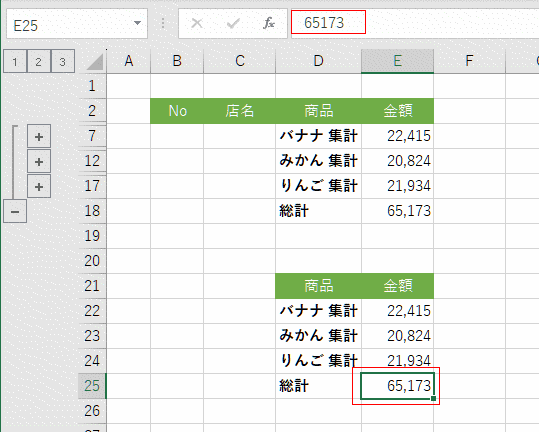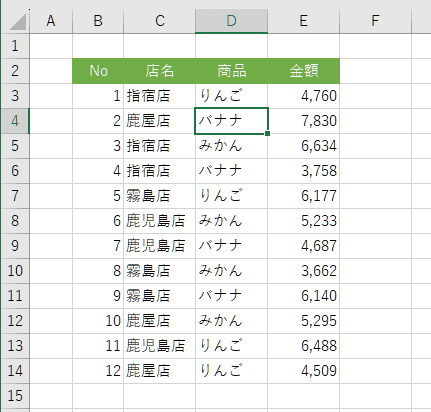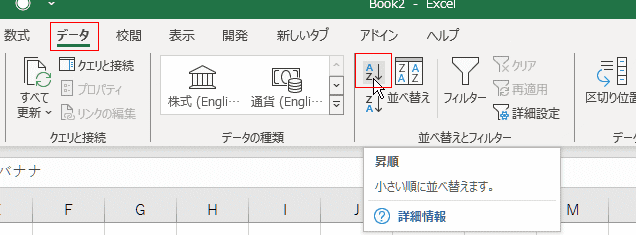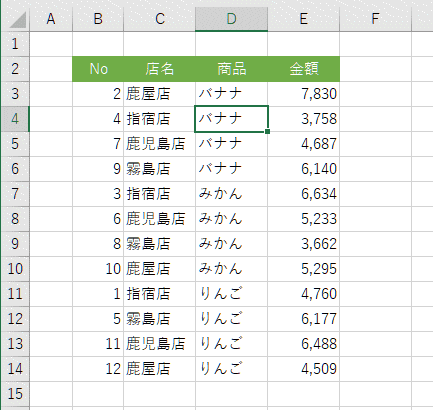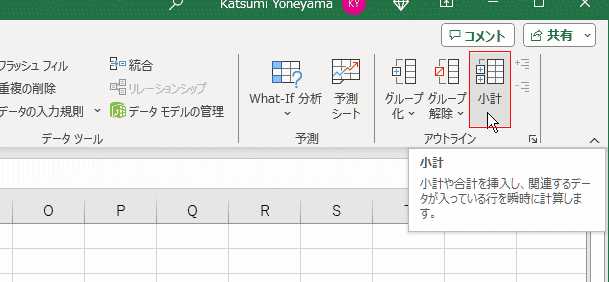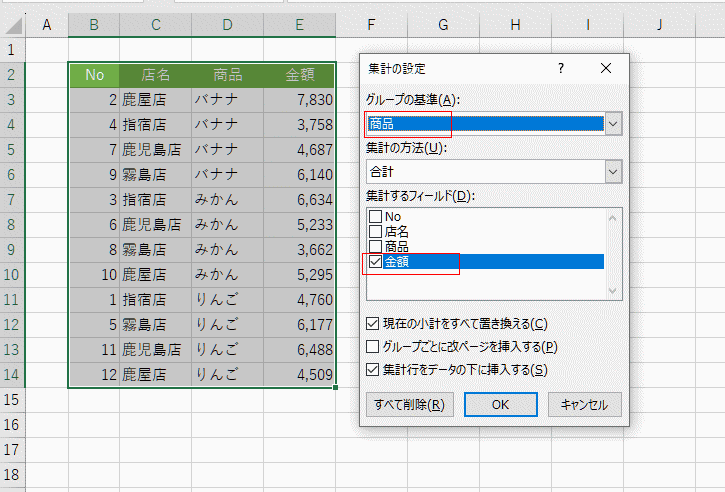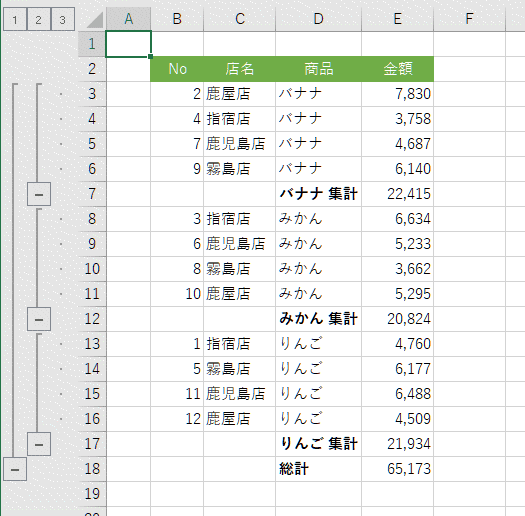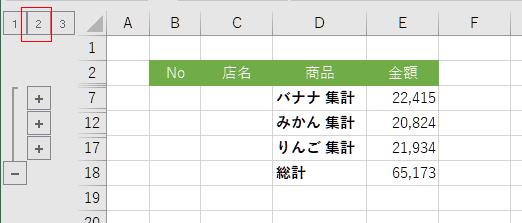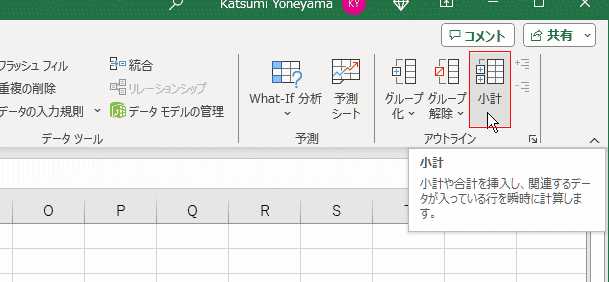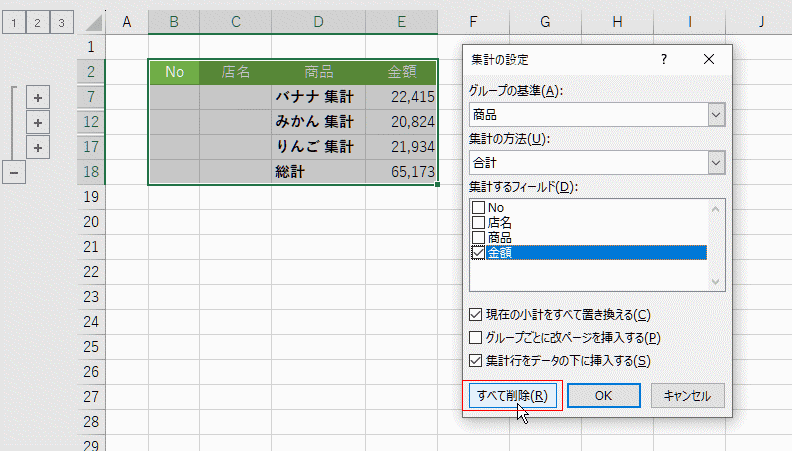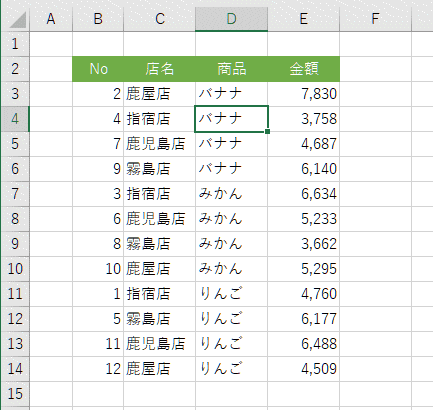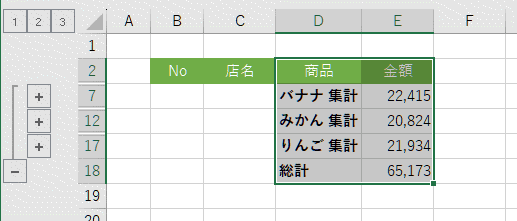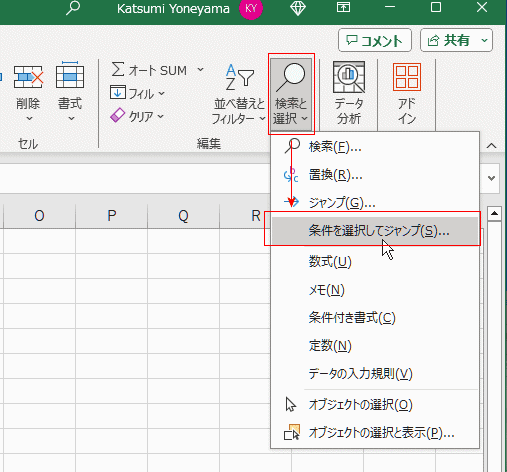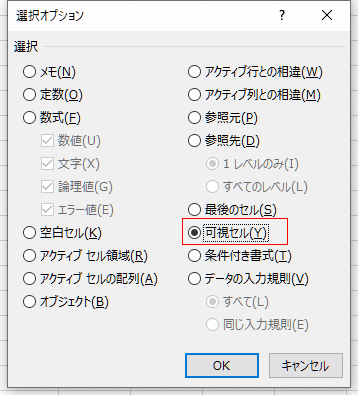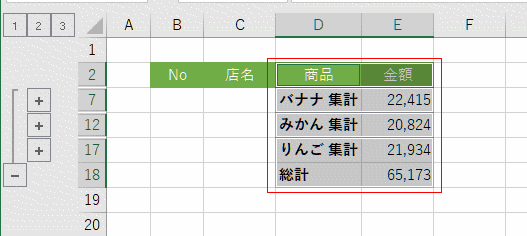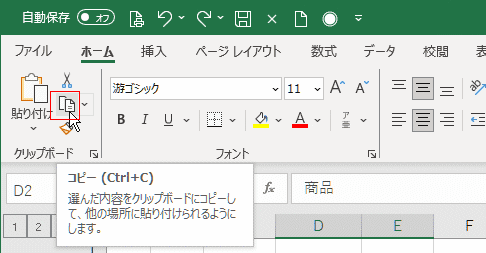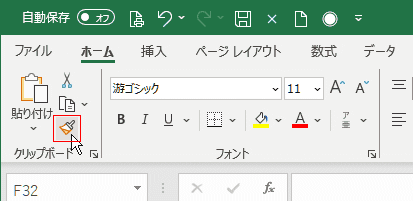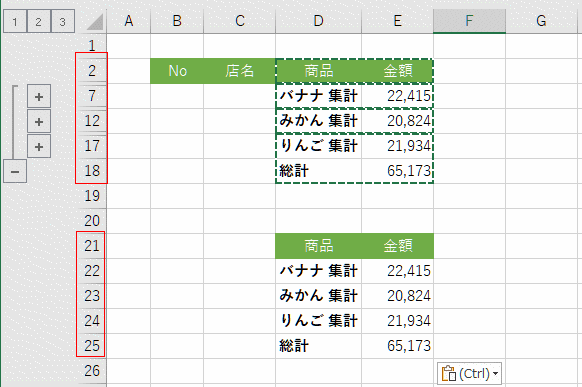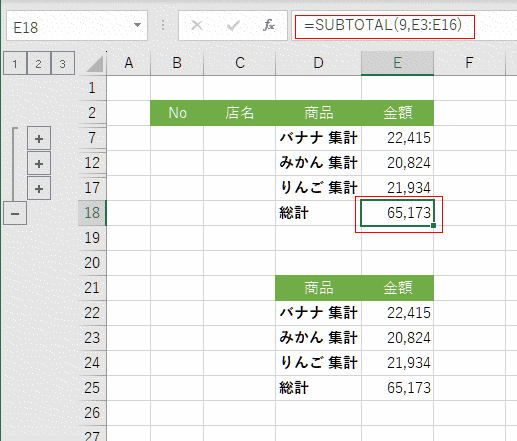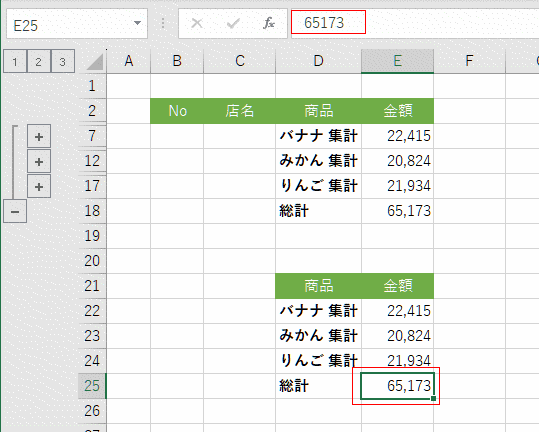- このページではエクセルの一般機能である小計機能を使って集計する方法を説明します。
作成:2005/12/7;更新:2023/9/23
- データ表(リスト)から特定の項目毎に集計ができます。
- リストは集計する項目のデータ行が連続している必要があります。
連続していない場合は、データを並べ替えてから行います。
【問題】下のリスト(データ表)から『項目名』毎の収入、支出金額の合計を表示しなさい。
-
|
B |
C |
D |
E |
| 2 |
No |
店名 |
商品 |
金額 |
| 3 |
1 |
指宿店 |
りんご |
4,760 |
| 4 |
2 |
鹿屋店 |
バナナ |
7,830 |
| 5 |
3 |
指宿店 |
みかん |
6,634 |
| 6 |
4 |
指宿店 |
バナナ |
3,758 |
| 7 |
5 |
霧島店 |
りんご |
6,177 |
| 8 |
6 |
鹿児島店 |
みかん |
5,233 |
| 9 |
7 |
鹿児島店 |
バナナ |
4,687 |
| 10 |
8 |
霧島店 |
みかん |
3,662 |
| 11 |
9 |
霧島店 |
バナナ |
6,140 |
| 12 |
10 |
鹿屋店 |
みかん |
5,295 |
| 13 |
11 |
鹿児島店 |
りんご |
6,488 |
| 14 |
12 |
鹿屋店 |
りんご |
4,509 |
【解答例】
【操作手順】
集計する項目順に並べ替える
- 集計する列見出しを基準にデータを並べ替えます。
基準とする「商品」の列内のセルを1つ選択します。
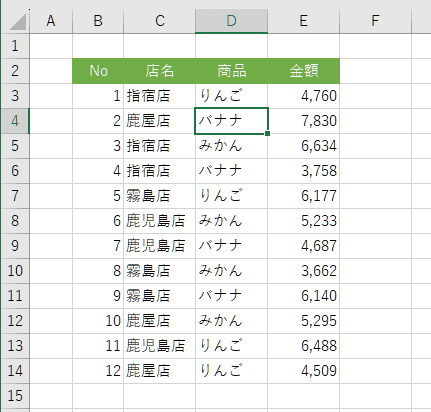
- [データ]タブの[昇順]を実行します。
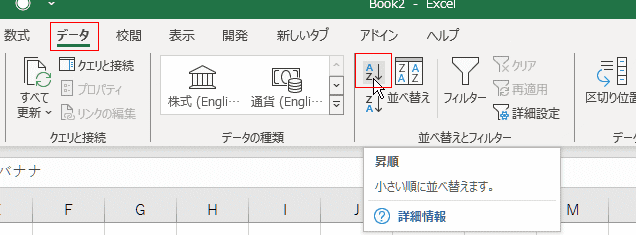
- D列の「商品」が並び替えられました。
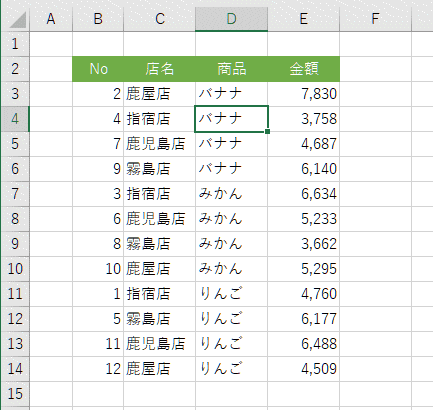
集計する項目順に並べ替える
- データリスト内のセルを1つ選択します。
[データ]タブのアウトライン グループにある[小計]を実行します。
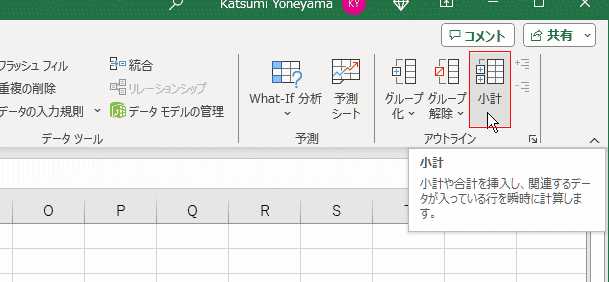
- 集計の設定 ダイアログボックスが表示されます。
グループの基準は 「商品」
集計の方法は 合計 とします。
集計するフィールドでは合計を出す項目「金額」にチェックを入れます。
[OK]ボタンをクリックします。
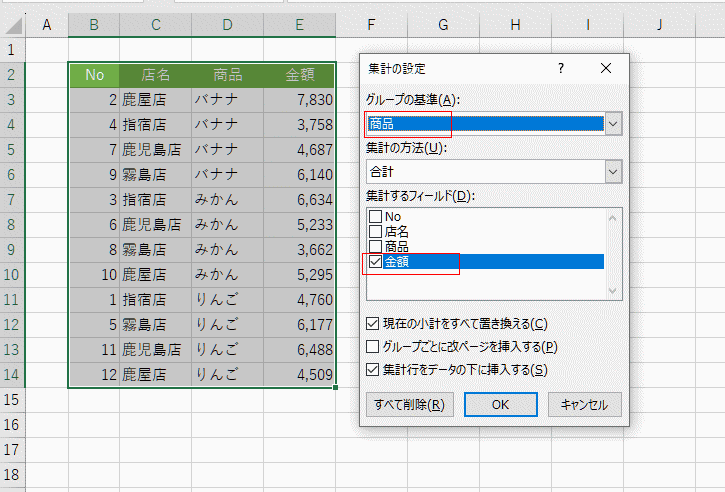
- 商品ごとの集計ができました。
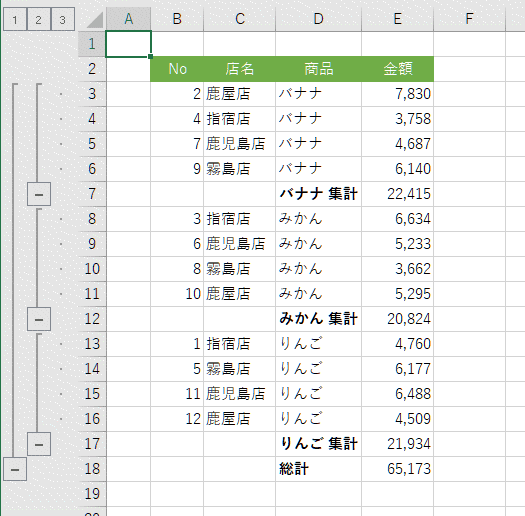
アウトライン を使ってデータを折りたたむ
- 行番号の左側に「アウトライン」が表示されます。
データの折り畳みができます。例えば、[2]をクリックすると下図になります。
元に戻すには[3]をクリックします。
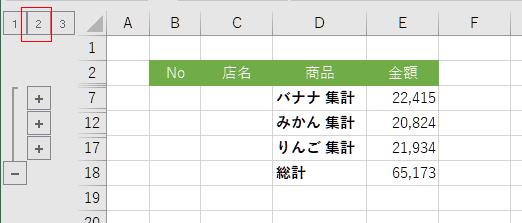
- データ内のセル1つを選択します。
[データ]タブのアウトライングループにある[小計]を実行します。
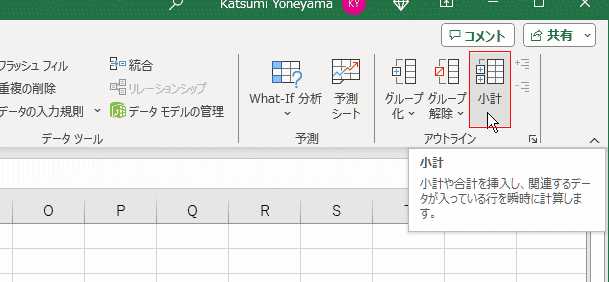
- 集計の設定 ダイアログボックスが表示されます。
[すべて削除]ボタンをクリックします。
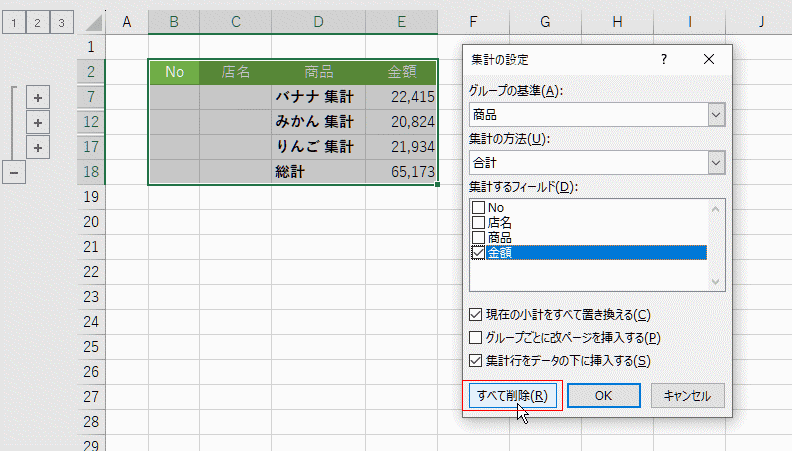
- 小計が解除できました。
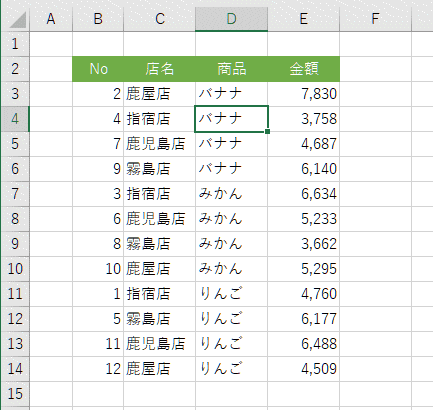
- 集計状態の表を他のシートにコピーする方法です。
- 通常のコピー&貼り付けでは非表示部分の行もコピーされてしまいます。
可視部分だけコピーします。
【操作手順】
- 集計後、「アウトライン」を使って合計金額だけを表示しています。
表示されているD2:E18セルを選択します。
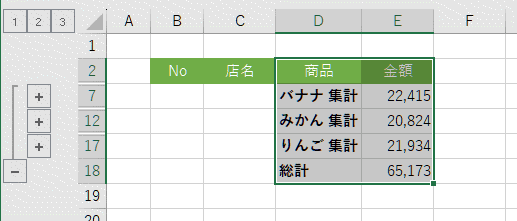
- 可視セルの選択のショートカットキーは[Alt]+[;]です。
- ダイアログで操作する場合は[ホーム]タブの編集グループにある[条件を選択してジャンプ]を選択します。
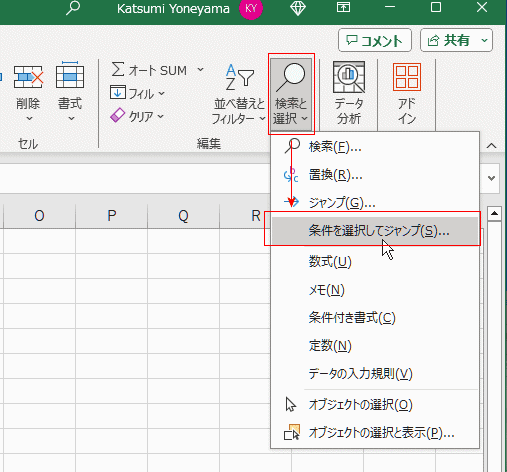
↓
選択オプションで「可視セル」にチェックを入れます。
[OK]ボタンをクリックします。
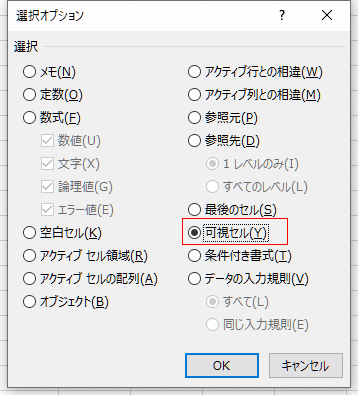
- 選択範囲の可視セルが選択されました。
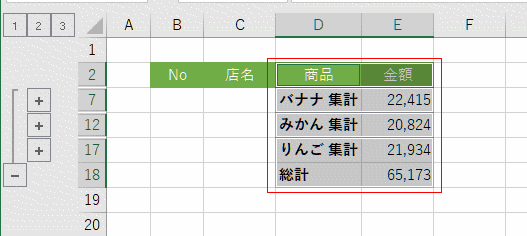
- [ホーム]タブの[コピー]をクリックします。
ショートカットキーは[Ctrl]+[C]です。
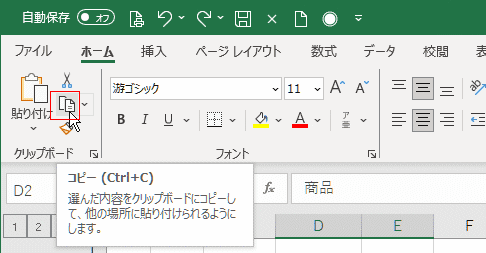
- 貼り付けるセル(D21セル)をクリックしてアクティブにします。
[ホーム]タブの[貼り付け]ボタンをクリックします。
ショートカットキーは [Ctrl]+[V]です。
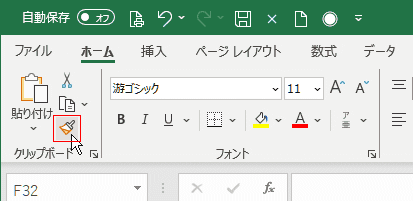
- コピー後の状態です。
行番号が21〜25と連続しているので、可視部分だけコピーされたのが判ります。
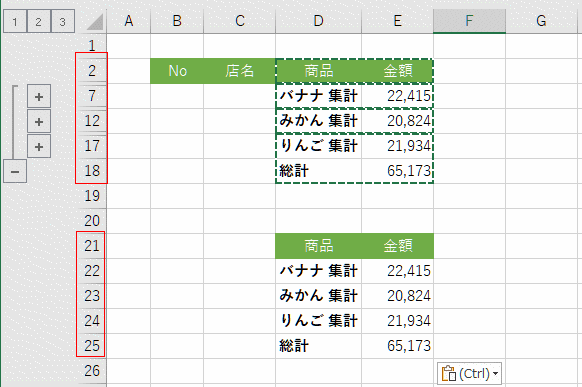
- コピー元の総計には数式 =SUBTOTAL(9,E3:E16) が入力されています。
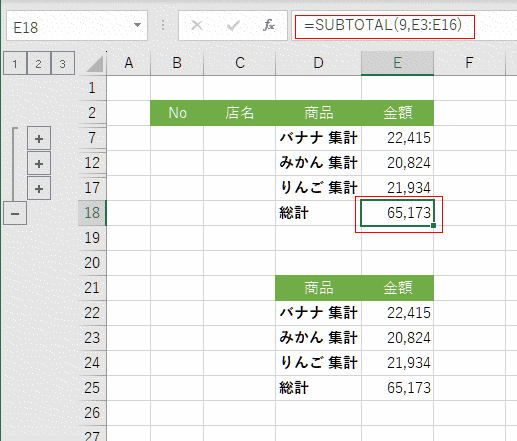
- コピー後の総計には数値が入力されています。